
Cara Menghapus Buku Kindle dari iPad | Panduan Lengkap 2025

Bagaimana cara menghapus buku dari Kindle di iPad saya? Saya telah menghapus sebuah buku dari daftar Kindle saya di situs web Amazon, tetapi gambarnya masih ada di iPad saya. Salah satu saran di situs web ini adalah: tekan dan tahan gambar buku, lalu gunakan menu untuk menghapus. Ketika saya melakukannya, sebuah jendela kecil muncul dengan beberapa opsi, misalnya, 'unduh', dll., tetapi tidak ada opsi hapus. Tidak ada menu di mana pun. Adakah yang bisa membantu? Saya perlu menghapus beberapa buku.
- dari Komunitas Apple
Jika Anda pengguna Kindle yang juga gemar membaca eBook di iPad, Anda mungkin menyadari bahwa seiring waktu, jumlah buku yang diunduh terus bertambah, sehingga menghabiskan cukup banyak ruang penyimpanan. Terkadang, setelah menyelesaikan sebuah buku, Anda tidak lagi membutuhkannya, atau Anda mungkin hanya ingin merapikan perpustakaan Kindle agar antarmukanya terlihat lebih bersih. Di saat seperti itu, mempelajari cara menghapus buku Kindle dari iPad menjadi sangat penting.
Artikel ini akan memandu Anda melalui beberapa metode untuk menghapus buku elektronik Kindle dari iPad Anda, membantu Anda dengan mudah mengosongkan ruang penyimpanan di perangkat Anda.
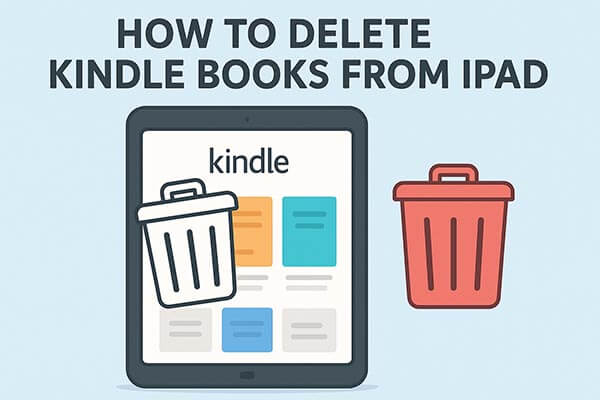
Jika Anda hanya ingin menghapus buku yang diunduh dari iPad tanpa memengaruhi konten di akun cloud Anda, Anda dapat melakukannya langsung melalui aplikasi Kindle. Ini adalah metode yang paling mudah dan sederhana.
Berikut cara menghapus buku dari aplikasi Kindle di iPad:
Langkah 1. Buka perangkat iPad Anda, lalu buka aplikasi Kindle. Terakhir, buka perpustakaan Anda. Gulir ke bawah dan pilih opsi "Perangkat".
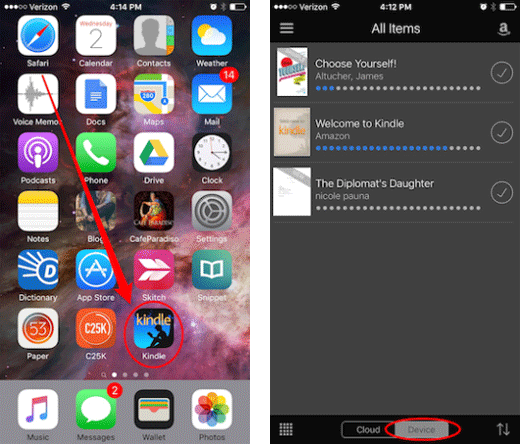
Langkah 2. Sekarang, jika Anda melihat buku dalam mode daftar, Anda dapat menggeser ke kiri untuk mengarsipkan buku atau sampel. Seperti yang disebutkan sebelumnya, pilih opsi "Hapus" untuk menghapus sampel dari iPad dan "Arsipkan" untuk menghapus buku yang dibeli.
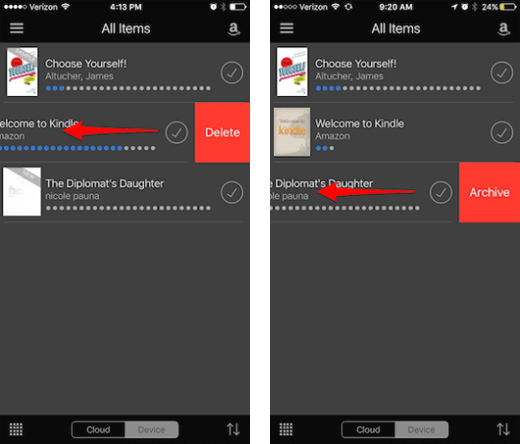
Langkah 3. Namun, jika Anda melihat buku dalam mode grid, ketuk dan tahan untuk melihat opsinya. Pilih opsi "Hapus Permanen" untuk menghapus buku contoh dari iPad dan opsi "Hapus dari Perangkat" untuk menghapus buku yang dibeli dari iPad.
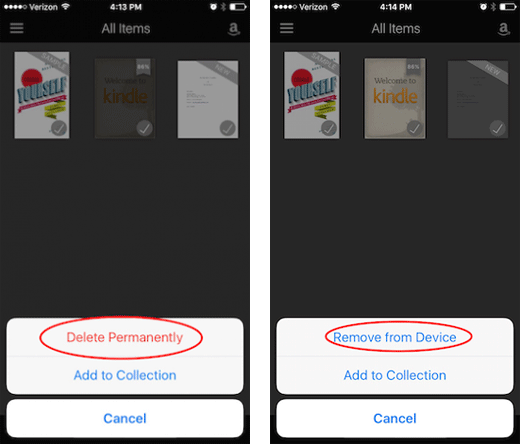
Jika Anda ingin menghapus buku sepenuhnya, alih-alih hanya menghapus unduhannya, Anda perlu melakukannya dari halaman Manajemen Akun di Amazon. Metode ini akan menghapus buku secara permanen dari cloud, dan tidak akan dapat diakses lagi di perangkat apa pun setelah dihapus.
Bagaimana cara menghapus buku Kindle dari iPad saya? Berikut langkah-langkahnya:
Langkah 1. Buka peramban web dan kunjungi Amazon.com .
Langkah 2. Masuk dengan akun Amazon yang sama yang terhubung ke aplikasi Kindle Anda.
Langkah 3. Arahkan kursor ke "Akun & Daftar" dan pilih "Kelola Konten dan Perangkat Anda".
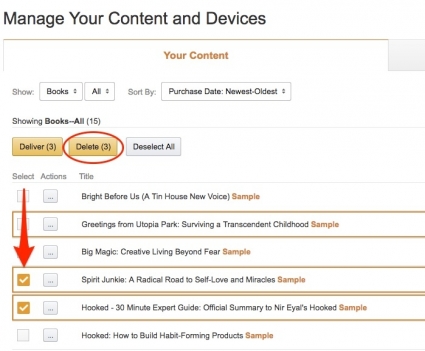
Langkah 4. Klik tab "Konten".
Langkah 5. Temukan buku yang ingin Anda hapus dan centang kotak di sebelahnya.
Langkah 6. Klik "Hapus" di bagian atas halaman.
Langkah 7. Konfirmasi dengan memilih "Ya, hapus secara permanen".
Jika Anda ingin menghapus semua unduhan Kindle sekaligus, Anda dapat melakukannya dengan menghapus dan menginstal ulang aplikasi Kindle.
Berikut cara menghapus buku Kindle dari iPad:
Langkah 1. Pada layar beranda iPad, tekan dan tahan ikon aplikasi Kindle.
Langkah 2. Pilih "Hapus Aplikasi". ( Tidak bisa menghapus aplikasi di iPhone/iPad ?)
Langkah 3. Konfirmasikan penghapusan.
Langkah 4. Buka App Store, lalu unduh ulang dan instal aplikasi Kindle.
Bagi pengguna yang ingin mengelola konten iPad secara lebih fleksibel dan sistematis, menggunakan Coolmuster iOS Assistant merupakan pilihan yang lebih efisien dan komprehensif. Alat manajemen iOS profesional ini memungkinkan Anda melihat, mengekspor, dan menghapus file di iPad dari komputer, termasuk buku Kindle, foto, video, data aplikasi, dan lainnya.
Fitur utama Asisten iOS :
* Hapus massal buku Kindle dari iPad sekaligus.
* Secara otomatis memindai semua berkas di perangkat Anda dan menampilkannya di antarmuka utama.
* Ekspor semua file dengan mudah dari iPhone, iPad, atau iPod ke komputer atau iTunes Anda untuk cadangan.
* Cadangkan dan pulihkan semua data di iPhone, iPad, atau iPod Anda dengan satu klik.
* Mendukung berbagai jenis berkas, termasuk kontak, pesan, foto, video, musik, catatan, penanda buku, buku, kalender, aplikasi, dan banyak lagi.
* Impor kontak , penanda buku, kalender, buku, cadangan iTunes, dan lainnya dari komputer ke iDevice Anda.
* Sepenuhnya kompatibel dengan semua generasi iPhone, iPad, dan iPod.
Berikut cara menggunakan iOS Assistant untuk menghapus buku Kindle dari iPad secara massal:
01 Unduh dan instal iOS Assistant di komputer Windows atau Mac Anda. Hubungkan iPad Anda ke komputer menggunakan kabel USB.
02 Perangkat lunak akan otomatis mendeteksi perangkat Anda yang terhubung, dan jendela pop-up akan muncul di komputer Anda. Cukup ketuk "Percayai" pada perangkat Anda, lalu klik "Lanjutkan" untuk melanjutkan. Setelah perangkat Anda dikenali, antarmuka utama akan muncul seperti yang ditunjukkan di bawah ini.

03 Buka "Buku" di antarmuka perangkat lunak, pilih buku Kindle yang ingin Anda hapus, lalu klik "Hapus" dan konfirmasikan tindakan tersebut.

Tutorial Video:
Kesimpulannya, artikel ini menyediakan empat metode berbeda untuk menghapus buku Kindle dari iPad Anda. Jika Anda ingin mengelola buku Kindle dan data lain di iPad Anda dengan lebih efisien, Coolmuster iOS Assistant tidak diragukan lagi merupakan alat yang paling direkomendasikan. Alat ini tidak hanya memungkinkan Anda menghapus file dengan mudah, tetapi juga membantu Anda mencadangkan, mengekspor, atau menyinkronkan data, menjaga iPad Anda tetap bersih, teratur, dan berjalan lancar.
Artikel Terkait:
[Panduan Langkah demi Langkah] Bagaimana Cara Menghapus File Secara Permanen di iPhone/iPad?
[Panduan] Bagaimana Cara Menghapus Foto Hanya dari iPad Tapi Tidak dari iCloud/iPhone?
Cara Menghapus Dokumen dan Data di iPhone/iPad [Tips Terverifikasi]
Cara Menghapus Foto yang Disinkronkan dari iPhone/iPad: Langkah demi Langkah





